qBittorrent wyróżnia się jako niezawodny klient torrentowy dla osób, dla których priorytetem jest bezpieczeństwo i wydajność. Ten przewodnik szczegółowo opisuje proces instalacji qBittorrent na Debianie 12 Bookworm, Debian 11 Bullseye lub Debian 10 Buster, a także opisuje kroki konfiguracji qBittorrent-nox, wersji wyposażonej w WebUI.
Omówmy szybko kilka podstawowych różnic pomiędzy metodami instalacji qBittorrent:
qKorzyści dla komputerów stacjonarnych Bittorrent:
- Przyjazny dla użytkownika interfejs: Oferuje interfejs graficzny, który jest intuicyjny i łatwy w obsłudze.
- Czyste doświadczenie: Ponieważ jest oprogramowaniem typu open source, jest wolne od reklam i niepotrzebnego oprogramowania dołączonego.
- Bogaty w funkcje: obejmuje pobieranie sekwencyjne, planowanie przepustowości i inne funkcje.
qKorzyści Bittorrent-nox:
- Zoptymalizowany dla systemów bezgłowych: Zaprojektowany z myślą o minimalnym zużyciu zasobów, idealny do systemów z ograniczeniami.
- Interfejs sieciowy: Umożliwia obsługę za pośrednictwem interfejsu internetowego.
- Zdalne zarządzanie: Ułatwia zarządzanie serwerami i odległymi systemami poprzez interfejs sieciowy.
qZaangażowanie Bittorrent w przejrzystość i bezpieczeństwo jest widoczne w jego charakterze open source i aktywnym rozwoju. Dla tych, którzy szukają połączenia funkcjonalności i przyjazności dla użytkownika w kliencie torrent, qBittorrent pozostaje najlepszą rekomendacją, popartą podejściem zorientowanym na społeczność, która zapewnia, że jest on dostosowany do wymagań użytkownika.
Przechodzimy teraz do głównego artykułu na temat instalacji oprogramowania BitTorrent.
Metoda 1: Zainstaluj qBittorrent Desktop
W tej sekcji zagłębiamy się w instalację klienta stacjonarnego qBittorrent w systemie Debian i inicjalizację go po raz pierwszy. Aktualizowanie systemu jest niezbędne, aby uniknąć konfliktów i zapewnić kompatybilność z instalacją qBittorrent.
Zaktualizuj Debiana przed instalacją qBittorrent.
Aktualizacja listy pakietów systemowych i aktualizacja zainstalowanych pakietów gwarantuje, że będziesz pracować z najnowszym oprogramowaniem, uruchamiając następującą komendę:
sudo apt update
sudo apt upgradeJeśli aktualizacja obejmuje aktualizację wielu pakietów lub jądra Linuksa, mądrze jest zrestartować system, aby zmiany odniosły skutek.
sudo rebootZainstaluj qBittorrent Desktop za pomocą polecenia APT
Po zaktualizowaniu systemu możesz zainstalować qBittorrent. Ten wszechstronny klient stacjonarny można zainstalować bezpośrednio z repozytoriów Debiana. Wykonaj następujące polecenie, aby zainstalować qBittorrent:
sudo apt install qbittorrentTo polecenie pobierze najnowszy pakiet qBittorrent z repozytoriów Debiana i zainstaluje go w twoim systemie.
Uruchom klienta stacjonarnego qBittorrent
Po pomyślnej instalacji qBittorrent nadszedł czas na uruchomienie aplikacji. Możesz to zrobić z terminala, wykonując:
qbittorrentSpowoduje to uruchomienie klienta qBittorrent i możesz teraz zarządzać swoimi torrentami.
Jeśli wolisz interfejsy graficzne, możesz uruchomić qBittorrent z menu aplikacji systemu. Aby to zrobić, wykonaj następujące kroki:
Activities > Show Applications > qBittorrent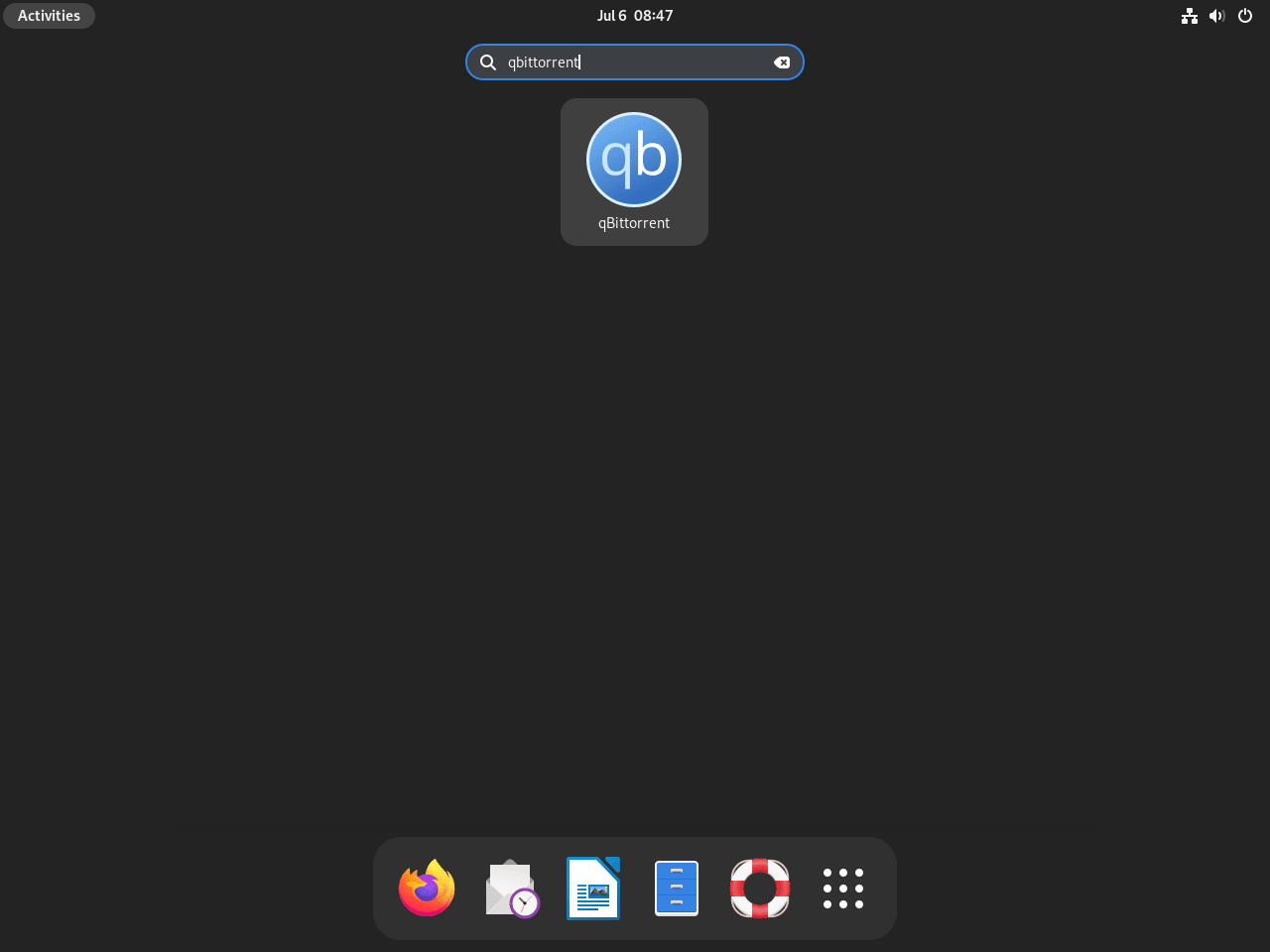
Przeczytaj informację prawną z qBittorrent
Po pierwszym uruchomieniu qBittorrent pojawi się informacja prawna. To powiadomienie pomaga chronić qBittorrent przed problemami prawnymi związanymi z udostępnianiem torrentów. Po wyrażeniu zgody na powiadomienie otworzy się główne okno qBittorrent i będziesz mógł rozpocząć korzystanie z oprogramowania.
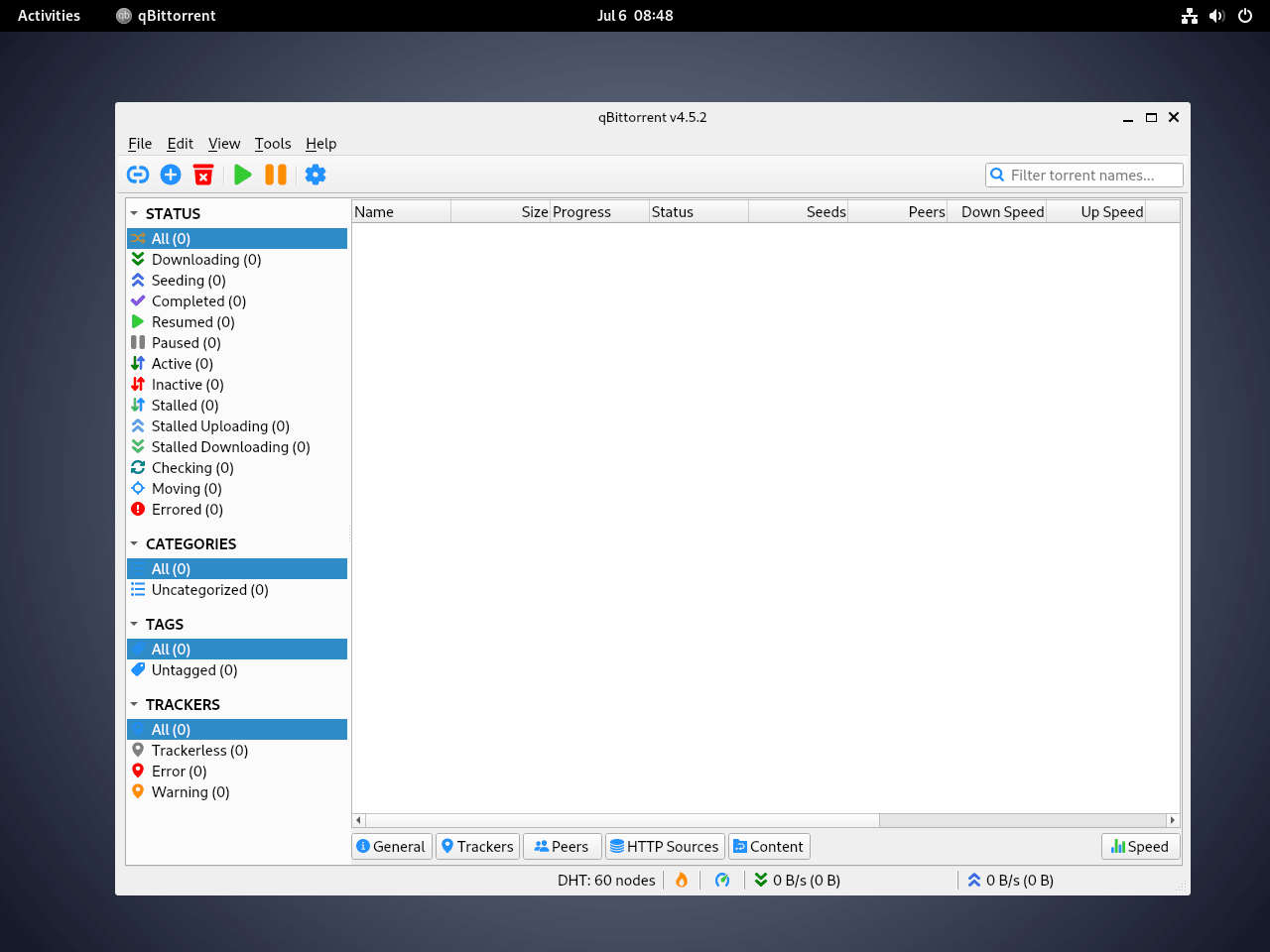
Metoda 2: Zainstaluj qBittorrent-nox (serwer / interfejs WWW)
W tej sekcji skupiamy się na instalacji qBittorrent-nox, co jest szczególnie korzystne w przypadku uruchamiania qBittorrent na bezgłowym serwerze Debian lub na komputerze stacjonarnym, do którego można uzyskać zdalny dostęp. Interfejs WebUI umożliwia sprawne zarządzanie qBittorrent poprzez przeglądarkę internetową.
Zainstaluj qBittorrent-nox za pomocą polecenia APT
Rozpocznij od zainstalowania qBittorrent-nox za pomocą poniższego polecenia. Jest dostosowany do systemów bezgłowych, a dostęp do interfejsu internetowego można uzyskać w domyślnej lokalizacji http://localhost:8080.
sudo apt install qbittorrent-noxUtwórz dedykowanego użytkownika systemowego i grupę dla qBittorrent
Dla większego bezpieczeństwa qBittorrent-nox powinien działać jako użytkownik nieuprzywilejowany. Ułatwia to utworzenie systemowej jednostki usługowej, ponieważ działa ona w tle i inicjuje się podczas startu systemu.
Wykonaj następujące polecenie, aby utworzyć użytkownika i grupę dla qBittorrent-nox:
sudo adduser --system --group qbittorrent-noxThe --system flaga określa, że jest to użytkownik systemowy, który nie posiada pełnych możliwości zwykłego użytkownika.
Dodaj swoją nazwę użytkownika do grupy qBittorrent-nox
Aby nadać swojemu kontu użytkownika niezbędne uprawnienia, dodaj je do qbittorrent-nox Grupa:
sudo adduser your-username qbittorrent-noxZastępować your-username z rzeczywistą nazwą użytkownika.
Utwórz plik usługi systemowej dla qBittorrent-nox
Utwórz nowy plik usługi systemowej, aby zdefiniować sposób działania usługi qBittorrent-nox:
sudo nano /etc/systemd/system/qbittorrent-nox.serviceWprowadź do pliku następującą treść:
[Unit]
Description=qBittorrent Command Line Client
After=network.target
[Service]
Type=forking
User=qbittorrent-nox
Group=qbittorrent-nox
UMask=007
ExecStart=/usr/bin/qbittorrent-nox -d --webui-port=8080
Restart=on-failure
[Install]
WantedBy=multi-user.targetZapisz i zamknij plik naciskając CTRL+O śledzony przez CTRL+X.
Załaduj ponownie demona Systemd
Aby aktywować nową usługę, załaduj ponownie demona systemd:
sudo systemctl daemon-reloadUruchom i włącz qBittorrent-nox
Teraz uruchom usługę qBittorrent-nox i włącz ją, aby uruchamiała się przy starcie:
sudo systemctl start qbittorrent-nox
sudo systemctl enable qbittorrent-noxsudo systemctl enable qbittorrent-noxDobrą praktyką jest sprawdzanie statusu, aby mieć pewność, że usługa działa sprawnie:
systemctl status qbittorrent-nox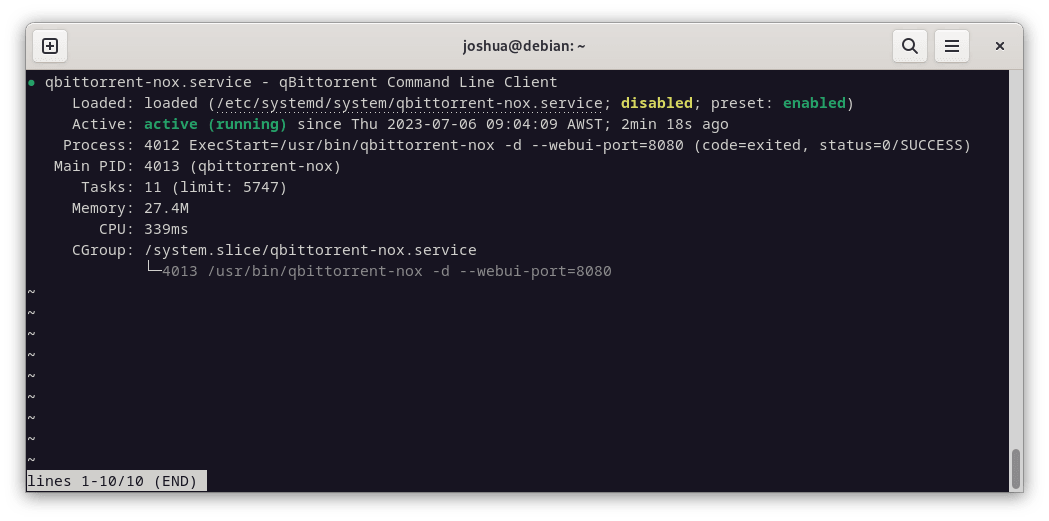
Jeśli znajdziesz błąd, najczęstszym problemem jest to, że usługa qbittorrent-nox nie może utworzyć wymaganych katalogów. Aby to naprawić, uruchom następujące polecenia:
sudo mkdir /home/qbittorrent-nox
sudo chown qbittorrent-nox:qbittorrent-nox /home/qbittorrent-nox
sudo usermod -d /home/qbittorrent-nox qbittorrent-noxNastępnie uruchom lub uruchom ponownie usługę:
sudo systemctl start qbittorrent-noxUzyskaj dostęp do interfejsu internetowego qBittorrent
Uzyskaj dostęp do interfejsu internetowego qBittorrent za pośrednictwem przeglądarki, wprowadzając wewnętrzny adres IP serwera, a następnie numer portu (8080), np. 192.168.55.156:8080. Jeśli działasz lokalnie, użyj 127.0.0.1:8080.
Pamiętaj, że domyślna nazwa użytkownika to Admin, i hasło jest administrator
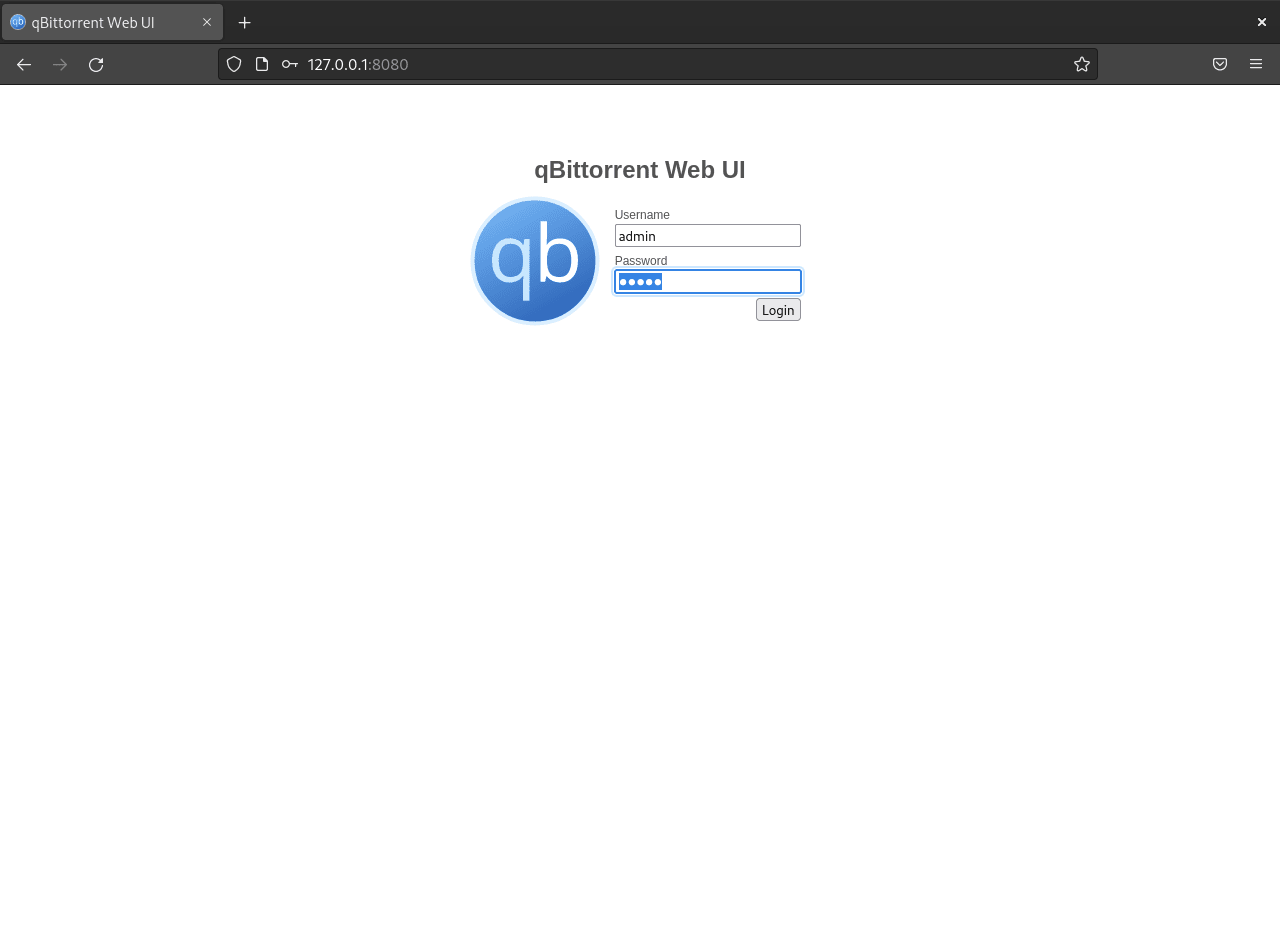
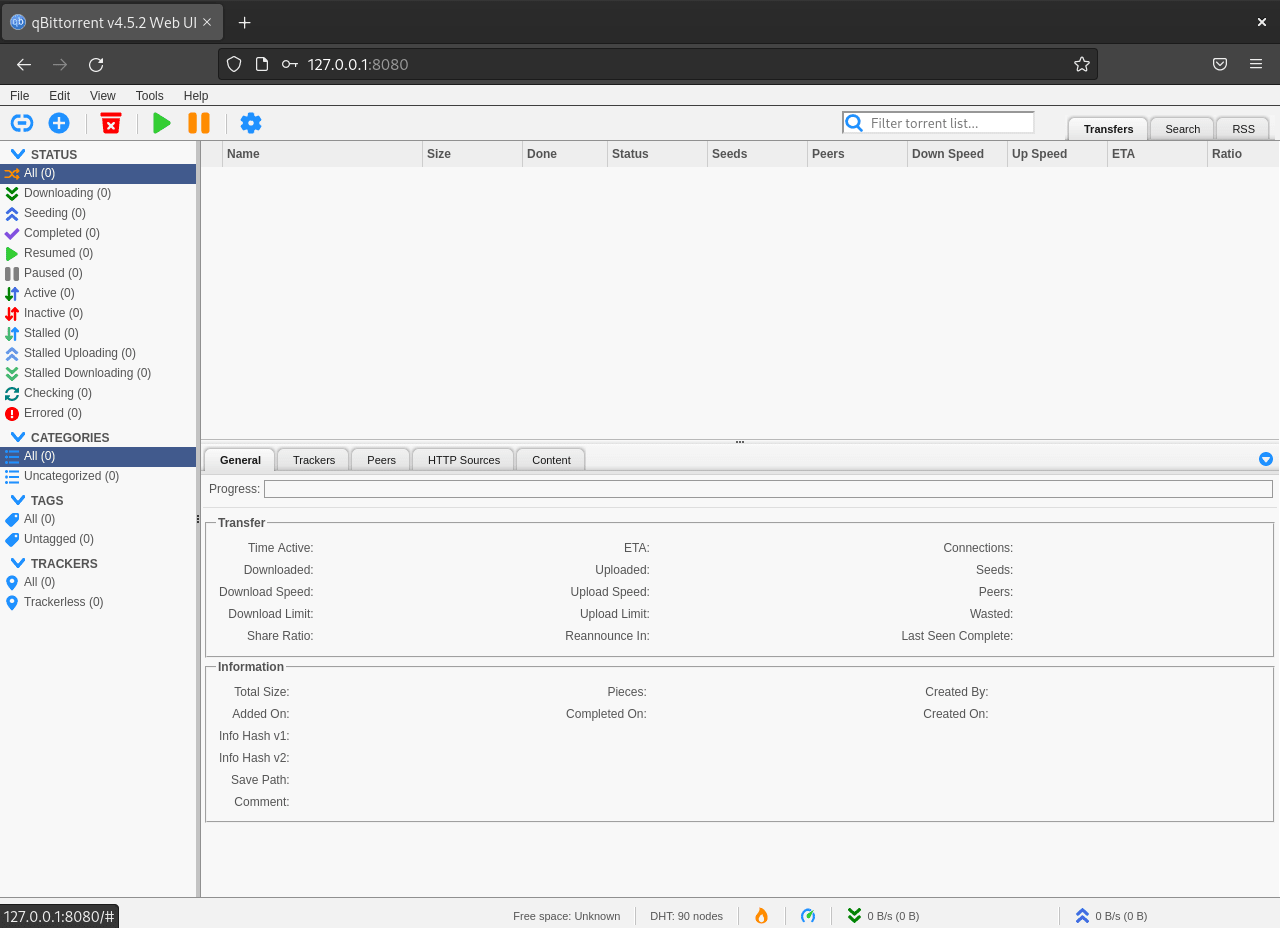
Ze względów bezpieczeństwa najważniejsza jest zmiana domyślnych danych logowania. Nawiguj przez Tools > Options > Web UI > Authentication w interfejsie internetowym. Tutaj możesz ustawić niestandardową nazwę użytkownika i hasło.
Ten krok gwarantuje, że Twój internetowy interfejs użytkownika qBittorrent jest bezpieczny i dostępny tylko dla osób posiadających odpowiednie dane uwierzytelniające.
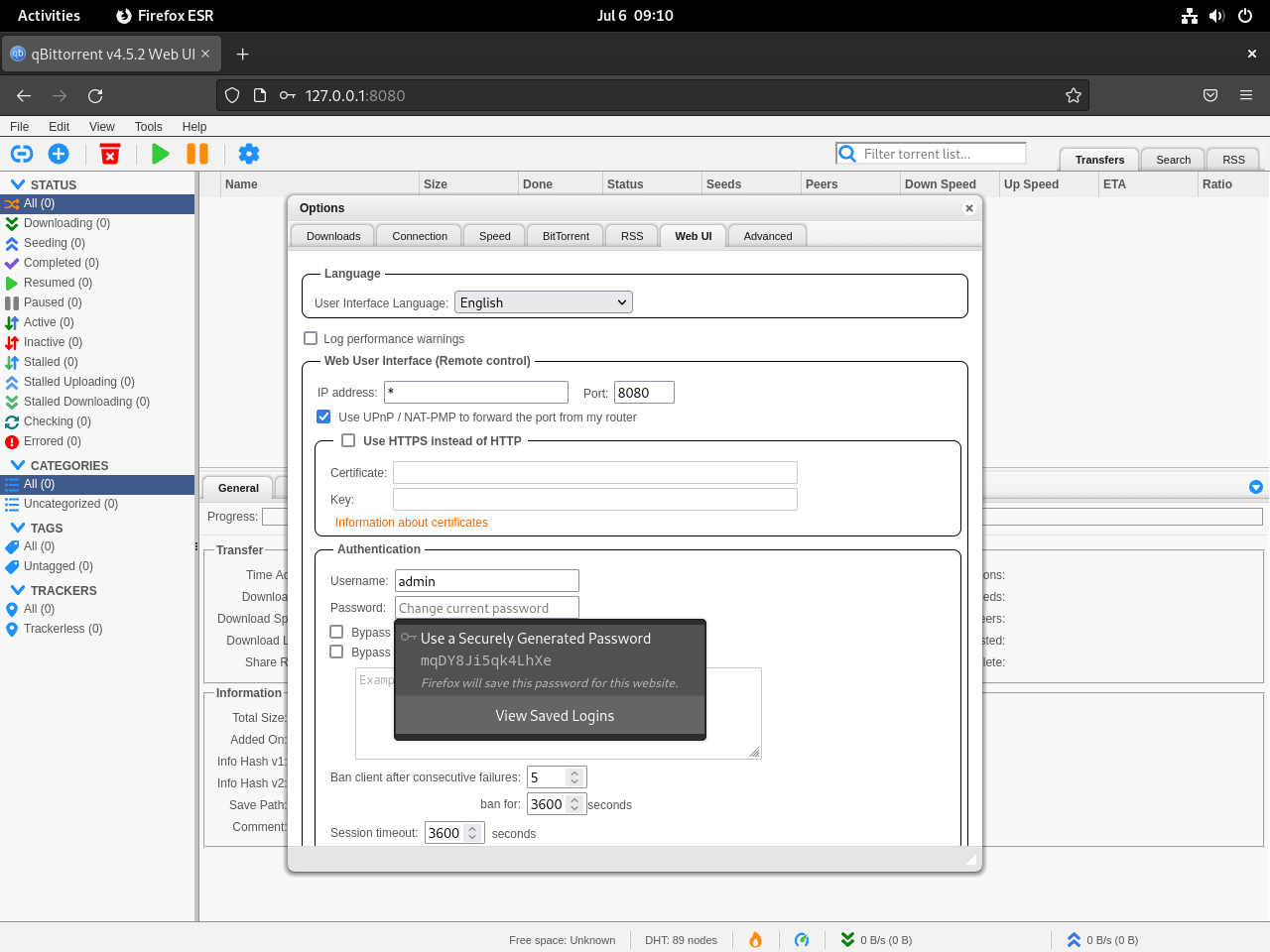
Dodatkowe polecenia dla qBittorrent
Zaktualizuj qBittorrent lub qBittorrent-nox
Aby sprawdzić dostępność aktualizacji dla qBittorrent lub qBittorrent-nox, użyj poniższego polecenia:
sudo apt updatePowinieneś kontynuować aktualizację, jeśli dostępna jest aktualizacja dla qBittorrent lub qBittorrent-nox, za pomocą następującego polecenia:
sudo apt upgradeUsuń qBittorrent lub qBittorrent-nox
Mogą istnieć różne powody, dla których chcesz odinstalować qBittorrent lub qBittorrent-nox, takie jak zarządzanie zasobami systemowymi lub przejście na alternatywną aplikację. Bez względu na przyczynę, postępuj zgodnie z tym prostym procesem.
Aby odinstalować qBittorrent, wpisz następującą komendę:
sudo apt remove qbittorrentJeśli zainstalowałeś qBittorrent-nox, który jest wariantem bezgłowym, możesz go usunąć za pomocą następującego polecenia:
sudo apt remove qbittorrent-noxWniosek
W tym przewodniku omówiliśmy kompleksowe kroki instalacji i zarządzania qBittorrent na Debianie w wersjach 10, 11 i 12. Zagłębiliśmy się w szczegóły konfiguracji qBittorrent-nox, który jest idealny dla serwerów i konfiguracji zdalnych. Dodatkowo podkreśliliśmy utworzenie usługi systemowej, zapewniającej bezproblemowe działanie qBittorrent-nox w tle i inicjowanie po uruchomieniu systemu. Opisano również kluczowe kroki, takie jak dodanie użytkownika do grupy qBittorrent-nox, skonfigurowanie pliku usługi systemowej i dostęp do internetowego interfejsu użytkownika.
Aby zapewnić optymalne bezpieczeństwo, konieczne jest regularne aktualizowanie pakietu qBittorrent, aby móc korzystać z najnowszych poprawek i ulepszeń. Aby zwiększyć bezpieczeństwo, zmodyfikuj domyślne poświadczenia dla internetowego interfejsu użytkownika. Przestrzegając tych wskazówek, możesz osiągnąć bezpieczną i wydajną konfigurację qBittorrent na swojej platformie Debian.

